Faturas Wix: criar uma fatura
7 min de leitura
Não tem uma conta Wix?
Crie faturas de forma rápida e fácil com o Wix Invoice Generator. Essa ferramenta é totalmente gratuita e não requer qualquer registro.
Use o Faturas Wix para agilizar seu processo de cobrança. Gere, envie e acompanhe faturas e processe os pagamentos através do Wix. Você pode personalizar suas faturas com descontos, depósitos, impostos, etc. Além disso, você pode enviá-las por email para clientes que podem visualizar e pagar através de um link personalizado.
Importante:
Este artigo se refere ao recurso Faturas Wix. Se você estiver procurando as faturas de pagamentos que você fez ao Wix, clique aqui.
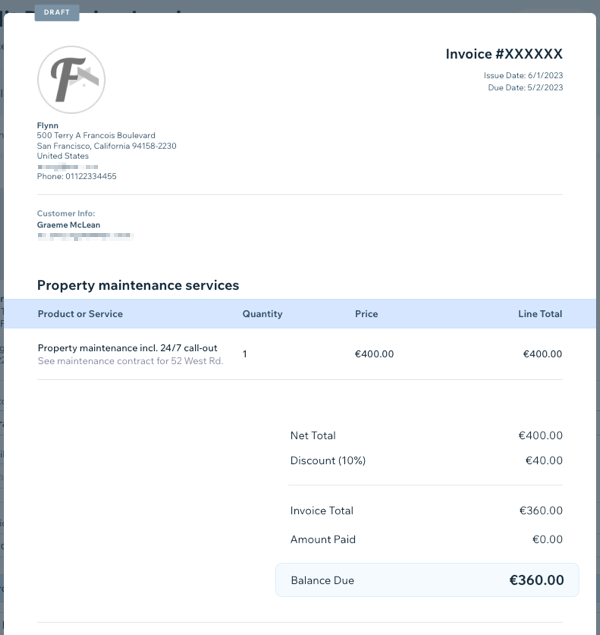
Neste artigo:
Criar uma fatura
Crie uma fatura no painel de controle do seu site ou diretamente do seu celular com o app Wix Owner. A fatura deve incluir todas as informações de que seu cliente precisa para fazer um pagamento.
Antes de começar:
Para aceitar pagamentos de clientes usando Faturas Wix, você deve configurar um método de pagamento. Se você já configurou um método de pagamento (por exemplo, para o Wix Stores, Wix Bookings ou Wix Events), você não precisa configurar mais um.
Para configurar um método de pagamento, vá para Faturas no painel de controle do seu site, clique em Mais ações no canto superior direito e clique em Aceitar pagamentos.
Configure as informações básicas do seu negócio:
As informações básicas do seu negócio (por exemplo: nome comercial, email e logo) aparecem em todas as faturas que você envia. Se você estiver criando uma fatura pela primeira vez, será solicitado que você comece inserindo essas informações. Você pode personalizar essas informações novamente depois.
Painel de controle
App Wix Owner
- Vá para Faturas no painel de controle do seu site.
- (Apenas na primeira vez) Forneça as informações básicas do seu negócio, como você deseja que elas apareçam nas suas faturas:
- Clique em Começar e insira:
- (Opcional) Nome comercial: insira o nome do seu negócio.
- Endereço de email comercial: insira seu endereço de email comercial.
- (Opcional) Seu logo: faça upload do logo do seu negócio.
- Clique em Adicionar e continuar.
- Clique em Começar e insira:
- Clique em Criar nova no canto superior direito e selecione Fatura.
Observação: clique em Fatura e pedido para gerar automaticamente um pedido do Wix Stores quando a fatura for paga. - Insira as informações gerais para essa fatura:
- Data de emissão: selecione a data de emissão que você gostaria de incluir.
- Data de validade: selecione a data de vencimento do pagamento.
- Cliente: clique no dropdown para selecionar um contato da sua lista de contatos.
- Título da fatura: insira um título para resumir claramente o motivo do pagamento.
- Insira as informações do produto/serviço para essa fatura:
- Clique no dropdown Selecione um item e selecione o produto ou serviço relevante.
Dica: selecione Adicionar se precisar criar uma fatura para um novo item. Em seguida, insira as informações e clique em Salvar e fechar. - (Opcional) Escreva uma descrição no campo Insira uma descrição.
- (Opcional) Clique em + Adicionar item para adicionar outro produto ou serviço.
- Clique no dropdown Selecione um item e selecione o produto ou serviço relevante.

- Insira as informações de custo para essa fatura:
- Quantidade: insira a quantidade do produto ou serviço.
- Preço: insira o preço por unidade.
- (Opcional) Clique em + Adicionar imposto para adicionar o imposto.
Observação: você pode criar uma nova taxa de imposto ou adicionar uma existente. - (Opcional) Clique em + Adicionar desconto para aplicar um desconto percentual ao valor total.
- (Opcional) Clique em + Solicitar depósito para solicitar um pagamento parcial adiantado. Saiba mais sobre como solicitar um depósito.
- (Opcional) Insira quaisquer observações ou termos que você quer que seu cliente saiba nos campos Mensagem e Termos.
- Escolha entre visualizar, salvar ou enviar sua fatura:
- Visualizar: clique no ícone Visualizar
 no canto superior direito para ver a fatura que seu cliente receberá.
no canto superior direito para ver a fatura que seu cliente receberá. - Salvar: clique em Salvar e fechar no canto superior direito para salvar a fatura e enviá-la depois.
- Enviar: clique em Enviar fatura no canto superior direito para primeiro revisar ou editar o conteúdo do email que seu cliente receberá. Clique em Enviar quando estiver tudo pronto para enviar.
- Visualizar: clique no ícone Visualizar
Dica:
Além de criar uma fatura do zero, você pode converter orçamentos em faturas.
Perguntas frequentes
Segui as etapas acima, mas não consigo criar uma fatura
Os clientes não estão recebendo as faturas que eu envio
Posso adicionar um ID do IVA a uma fatura?
Posso automatizar meu processo de faturamento?
O Faturas Wix funciona com outros aplicativos Wix?
Posso editar uma fatura depois de enviá-la?
Posso excluir uma fatura?
Quer saber mais?
Confira os cursos no Wix Learn para saber mais sobre como criar orçamentos e faturas e usá-los em sua loja online.
 ao lado da fatura relevante.
ao lado da fatura relevante.